Computer Ka Ram Kaise Jyada Kare Bina Kisi App ke
Hello dosto aaj mai aapko computer me ram ko jyada karne ke bare me batane wala hu taki aap jyada se jyada aaps game install karne par hang na kare aap jitna chahe utna apne computer ka ram badha sakte hai lekin inta bhi jyada na kare aap 10 gb tak tak hi badhaye kyoki jyada karne se ye kam nahi karega phir aapko koi fyada nahi hoga
Computer Ka Ram Ko Kyo Jyada Kare Isse Fyada Kya Hai?
hum apne computer ka ram isliye jyada karte hai taki hamara computer fast chale aur hang na kare computer ka ram badhane se hamara computer bhi fast chalne lagta hai isse aapke computer memory me jyada space milti hai isi wajah se aapka computer fast ho jata hai aur agar aap chahte hai ki aapka computer aur fast chale to aap niche diye gaye link par click karke sikh sakte haiComputer ko fast karne ke bare me janne ke liye yaha click kare
Computer Me Ram Ko Jyada Karne Se Koi Dikkat To Nahi Hai Na ?
mai aapko bata deta hu ki agar aap apne computer ka ram jyada karte hai to aapko koi dikkat nahi aayegi aur mai aapko ye bhi bata deta hu ki ye kaam kaise karta hai aur kaha se computer ka ram badhta hai computer ka ram hum apne computer ke hard disk se banate hai computer me pehle se 2GB ya 4GB 8GB deta hai aur agar aap chahe to aap apne computer ke harddisk se ram jyada kar sakte hai to chaliye jan lete hai ki computer ka ram ko jyada kaise karte hai
Computer Ka Ram Ko Jyada Kare Step by Step
Step 1: sabse pehle aap apne computer ke desktop par jaye uske bad aap apne computer ke my computer ke properties ko open
Step 2: jub aap properties par click karenge to aapke samne aapke computer ke bare kuch option denge ab aapko advance system setting par click karna jub aap advance system setting par click karenge to ab aapke samne kuch is prakar ka option dikhae dega jisme aapko phir Advance wale optinon par click karna hota hai uske bad setting par click kare
Step 3: Ab aap advance walw option par click kare uske bad setting par click kare aap yaha image me dekh sakte hai advance aur setting ka option
Step 4: Setting par click karne ke bad aapko waha par 2 option dega waha par aapko 1: programs aur 2: background service ye 2 option dega yaha par aapko background service ko select karna hai uske bad niche change ke buttom par click karna hai change ke buttom par click karte hi aap ram ko jyada karne ke option me pahuch jayege aap niche photo me dekh sakte hai
1: Ab mai aapko pehle ye bata deta hu ki ab aapko yaha par kya select karna hai pehle upper aap disk chun le kismet aapko ram jyada karna hai aur us disk par click karde mai aapko ye bata deta hu ki 1024 mb milker 1gb banta hai
2: Ab custom size par click karde uske bad 2 box open ho jayega usme aapko apna gb select karna hai aur uske adhar aap waha mb me jodkar dono box me dalde agar aap 4 gb ram jyada karna chahte hai to aap 1024 mb ko char bar jod kar dono me utna mb dalde
3: Ab apna mb dalne ke bad niche set ka buttom dikhega aap set par click karde aur uske bad ok buttom par click karde
Computer Ram Jyada Kare Ek Step Me?
mai aapko yaha par pura setting ram jyada karne ka ek hi bar me bata deta hu sabse pehle aap desktop par jaye uske bad mycomputer ke properties par click kare ab waha par aap Advance system setting par click kare uske bad phir advance par click kare uske bad setting par click kare phir background service par click kare ab aap apna disk select kare jisme ram banana hai ab custom size par click kare aap apne mb dale jitna jyada karna chahte hai utna 1024 mb ka 1 gb hota aap jitna jyada karna chahte hai utna jod kar dalde uske bad set par click karde ab aapka ram badh chukka hai
Read more:
Dosto agar aapko ye trick pasand aaya to aap mere site ko like jarur kare aur aise hi trick ka notification aap apne imel par pane ke liye aap mere site ko subscribe jarur kare aur agar ye mere tricks jyada pasand aaya to aap ise share jarur kare


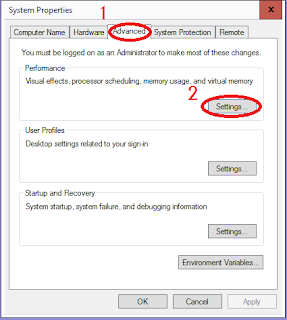






Sir pata kese chalega ke ram ketni hue hai
ReplyDeletesuper
ReplyDelete